
Achtergrond
Streaming insider: De pro tips op een rij
van Florian Bodoky

Je kunt talloze nieuwe nummers ontdekken op Spotify - er zijn er momenteel zo'n 100 miljoen. Om je te helpen je favoriete geluiden te optimaliseren voor jouw behoeften, zijn hier vijf tips voor de Spotify app.
Dure speakers of koptelefoons laten muziek beter klinken, maar Spotify zelf biedt een paar goedkope opties om muziek beter te laten klinken en onderbrekingen te voorkomen. Deze opties blijven vaak onopgemerkt, maar verdienen wel wat aandacht.
Om te beginnen: de meeste van de hieronder genoemde menu's vind je in de Spotify-instellingen - afhankelijk van de beschikbaarheid van de app. Om precies te zijn: onder «Audiokwaliteit» of «Afspelen». Je vindt de instellingen door op je profiel te klikken (MacOS, iPhone en Windows app) of op de drie horizontale lijnen (Android app). De meeste van deze tips zijn echter alleen beschikbaar als je een Premium abonnement hebt.
In het menu-item «Volume» biedt Spotify je drie opties. «Rustig», «normaal» en «luid» - waarbij elk van deze instellingen zijn voordelen heeft. Belangrijk: Je moet de optie «Standaardvolume» activeren om de opties te kunnen kiezen.
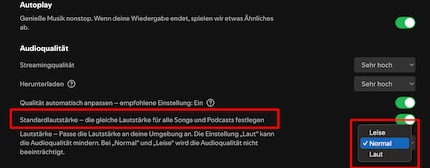
Stil: Als je «Stil» instelt, zal het basisafspeelvolume iets lager zijn. Maar het geluid is beter. Het geluid is schoner, de details van een nummer komen beter naar voren, lage tonen worden minder afgekapt en hoge tonen lopen niet het risico schel te klinken. Dus als je thuis op de bank zit of in een andere rustige omgeving zonder achtergrondgeluiden, is deze instelling de moeite waard.
Normaal: Op «Normaal» krijg je een gemiddeld basisvolume - met andere woorden, met iets meer puf. Het geluid is echter iets minder helder dan bij «Quiet». Daar staat tegenover dat de muziek gemakkelijker je gehoorgang binnendringt als je je in een luidere omgeving bevindt.
Luid: Als je er zeker van wilt zijn dat de bas ongefilterd je maag in gaat - of als je je uitleeft tijdens je woon-werkverkeer op een zeer lawaaierig treinstation in een buitenwijk - kan «Laut» een goede keuze zijn. Maar: de helderheid lijdt eronder - vooral bij heldere, zuivere hoge tonen.
Onder de opties «Streaming kwaliteit» en «Download» kun je de kwaliteit instellen op «Laag», «Normaal», «Hoog» en «Zeer hoog». Hoe hoger de kwaliteit, hoe beter de muziek klinkt. Je kunt ook onderscheid maken tussen het kwaliteitsniveau dat je wilt voor gestreamde nummers en voor gedownloade nummers. In de mobiele apps vind je ook de optie «Automatisch» bij streamen. Als je dit selecteert, wordt de kwaliteit aangepast aan de beschikbare bandbreedte.
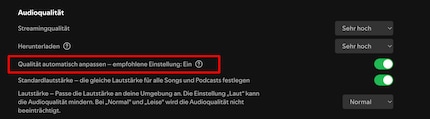
Maar wat betekenen termen als «Laag», «Normaal» of «Hoog»? Bij Spotify verwijst de informatie naar de bitsnelheid waarmee het geluid wordt verzonden en afgespeeld. Met andere woorden, hoeveel gegevens er per seconde van de Spotify server naar je afspeelapparaat stromen. «Laag» komt overeen met ongeveer 24 kilobits per seconde (kbit/s), «Normaal» is 96 kbit/s, «Hoog» komt overeen met ongeveer 160 kbit/s en «Zeer hoog» is 320 kbit/s. Dit betekent dat op het niveau «Laag» ongeveer 10,8 megabyte per uur wordt verzonden, op «Normaal» is dit 43,2 megabyte per uur, op «Hoog» 72 megabyte en op «Zeer hoog» 144 megabyte. «Het instellen van laag» is daarom alleen de moeite waard als je een heel klein dataquotum hebt, omdat het geluid al veel beter klinkt bij «Normaal».
In tegenstelling tot bijvoorbeeld de streamingdienst Tidal heeft Spotify nog geen echt hi-res aanbod - Tidal biedt lossless geluid met een bitdiepte tot 24 bits. De bestanden zijn echter ook groter. Dit betekent dat het geheugen van je smartphone sneller vol is en dat het dataverbruik van je mobiele abo hoger is.
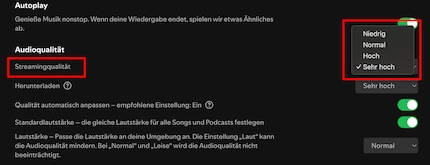
Als je streamt via het mobiele netwerk en je bevindt je in een gebied met slechte netwerkdekking, dan kun je onderbrekingen ervaren tijdens het afspelen van de muziek. Als je de kwaliteit verlaagt, loop je minder risico op pauzes. Je kunt ook de functie «Automatisch kwaliteit aanpassen» onder de kwaliteitsdropdowns activeren, zodat Spotify de kwaliteit direct aanpast als de internetverbinding te traag is.
Je kunt je muziek gedetailleerder beïnvloeden in de equalizer van de Spotify desktop app. In het menu-item «Afspelen» kun je de optie «Equaliser» activeren en vervolgens aan de slag gaan. Voor in totaal 22 genres of scenario's kun je de lage en hoge tonen continu aanpassen in een frequentiebereik van 60 hertz tot 15 kilohertz. De lagere frequenties (helemaal links) beïnvloeden de lage tonen: Hierdoor klinkt je muziek zwaarder of vlakker, afhankelijk van je wensen.
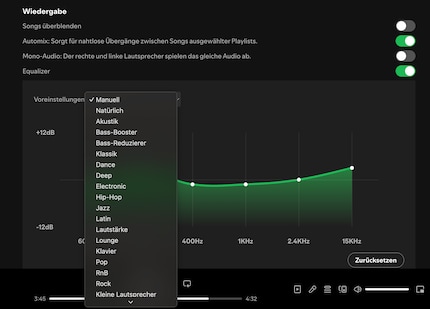
De hoge frequenties (rechts) hebben invloed op het hoge tonen spectrum. Hier wordt de muziek helderder en scherper, of doffer en iets minder duidelijk. De overige regelaars zorgen voor het geluidsspectrum in het middengebied. Door op «Reset» te klikken, kun je weer bij het begin beginnen als je de weg kwijt bent.
Het komt erop neer dat Spotify de muziek in stereo afspeelt. De nummers zijn immers speciaal gemixt in een studio en je kunt ervan uitgaan dat de technici zorgvuldig hebben overwogen welke elementen via welk kanaal worden weergegeven. Spotify biedt echter ook de optie om over te schakelen naar de monomodus. In plaats van de oorspronkelijk bedoelde mix wordt alle inhoud identiek links en rechts afgespeeld in monomodus.
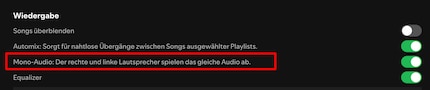
Hoewel dit een negatief effect kan hebben op de rijkdom aan details en de dynamiek van de lage tonen, heeft het in bepaalde scenario's voordelen. De monomodus is bijvoorbeeld handig als je je wilt concentreren op een enkel element, zoals stemmen in een podcast. Of als je een hoofdtelefoon gebruikt, maar het ene oor veel beter hoort dan het andere. Je zou dan veel elementen missen die worden weergegeven aan de kant van je «zwakke» oor. Daarom kun je snel het item «Mono audio» activeren in het hoofdstuk «Afspelen» als dat nodig is.
Welke service moet ik als volgende bekijken? Laat het me weten in de reacties!
Hier is het overzicht.
Sinds ik ontdekt heb hoe ik beide telefoonkanalen op de ISDN kaart kan activeren voor meer bandbreedte, ben ik aan het knutselen met digitale netwerken. Ik knutsel al met analoge netwerken sinds ik kan praten. Winterthur door keuze met een rood-blauw hart. En koffie - voor, na, tussendoor en tijdens.
Praktische oplossingen voor alledaagse vragen over technologie, huishoudelijke trucjes en nog veel meer.
Alles tonen